ما هو وضع التدقيق في نظام التشغيل Windows 10؟ كيفية التمهيد في وضع التدقيق أو الخروج منه؟
نوافذ / / August 05, 2021
هل تريد إنشاء صورة Windows محددة مسبقًا بحيث يمكنك تشغيل أجهزتك الأخرى بإعدادات مسبقة التكوين؟ حسنًا ، هناك وضع تدقيق لنظام التشغيل windows 10 لذلك. باستخدام وضع التدقيق ، يمكنك تغيير الطريقة التي يكون بها تثبيت Windows الخاص بك ، وإلغاء التثبيت ، وتخصيصها. هذا مفيد بشكل خاص لموردي أجهزة الكمبيوتر الشخصية و Windows الأخرى. السبب الرئيسي وراء الخروج من وضع تدقيق Windows 10 ، لأنه يمكنك بسهولة تثبيت أو إلغاء تثبيت البرامج والتطبيقات التي قد تحتاجها أو لا تحتاجها. يعد التمهيد في وضع Windows Audit أو الخروج منه أمرًا بسيطًا للغاية. سنوجهك اليوم خلال هذه العملية ونخبرك المزيد عن وضع التدقيق بشكل عام.
هل تتذكر أيام دراستك القديمة حيث كانت جميع أجهزة الكمبيوتر في معمل الكمبيوتر لديك تحتوي على نفس مجموعة البرامج ، ونفس الملفات الافتراضية ، ونفس كلمة المرور الافتراضية؟ حسنًا ، هذا هو سحر وضع التدقيق. باستخدام وضع التدقيق في نظام التشغيل windows 10 ، يمكنك إنشاء صورة محددة مسبقًا للنوافذ يمكنك تثبيتها على آلاف أجهزة الكمبيوتر. يعد هذا مفيدًا للمؤسسات لأنه يساعد على توفير الوقت في تكوين أجهزة الكمبيوتر الخاصة بهم بعد التثبيت ، حيث أن كل التهيئة موجودة في ملف الصورة نفسه. إذا كان هذا يبدو محيرًا ، فلا تقلق ، فسنساعدك على فهمه بمستوى أعمق قليلاً أدناه.
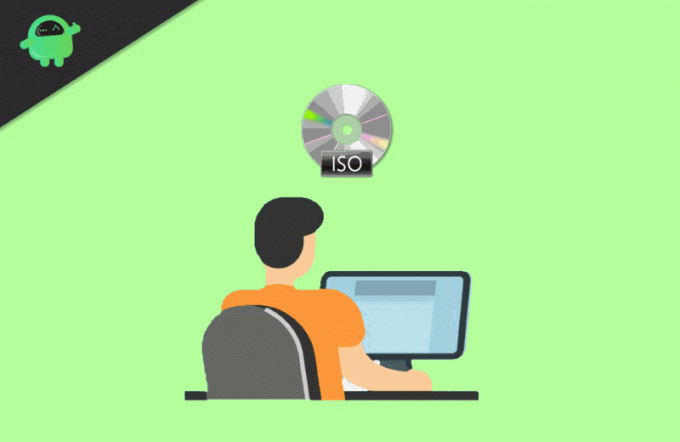
جدول المحتويات
- 1 ما هو وضع التدقيق في نظام التشغيل Windows 10
- 2 كيفية التمهيد في وضع التدقيق في نظام التشغيل Windows 10
- 3 كيفية الخروج من وضع التدقيق في Windows 10
- 4 خاتمة
ما هو وضع التدقيق في نظام التشغيل Windows 10
تخيلت يومًا كيف تقوم الشركات المصنعة للمعدات الأصلية والشركات بتخصيص Windows في أجهزة الكمبيوتر الخاصة بهم. حسنًا ، يقومون بتخصيص صور Windows في وضع التدقيق. يمكن استخدام الوضع لإنشاء صورة Windows مخصصة. يمكن لكل OEM وشركة تخصيص Windows يدويًا قبل شحن الجهاز إلى المستخدم النهائي. ومع ذلك ، يمكن أيضًا استخدام وضع التدقيق لأسباب خاصة ، ولا توجد قيود على استخدام وضع التدوين من قبل أي شخص. باستخدام هذا الوضع ، يمكنك جعل جهاز الكمبيوتر الخاص بك يعمل بشكل أسرع ويمكنك تثبيت البرامج وحزم الغواص مسبقًا في صورة Windows الخاصة بك.
يمكنك ضبط التحديثات التي سيتم تشغيلها على نظام Windows لديك مسبقًا ويمكن أن تحتوي على صور متعددة. وخيارات التخصيص في وضع التدقيق واسعة ؛ يمكنك تغيير وتثبيت أي شيء في صورة Windows لإنشاء نظام Windows فريد أو شخصي.
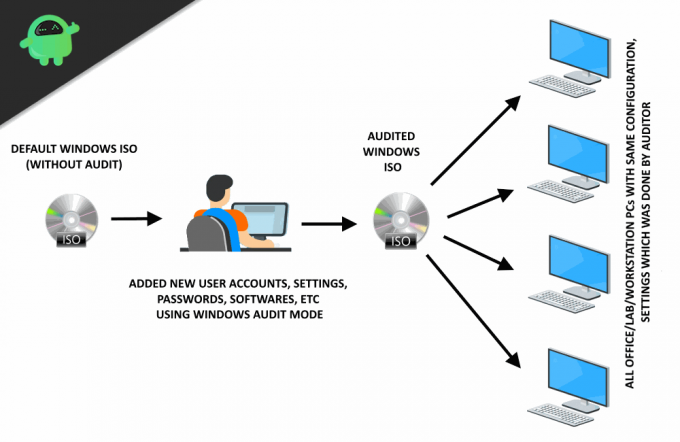
باستخدام وضع التدقيق ، يمكنك تجاوز OOBE والوصول إلى سطح المكتب في أسرع وقت ممكن ؛ سيتم تكوين الإعدادات مثل حساب المستخدم والموقع والمنطقة الزمنية مسبقًا. يمكنك الاتصال بشبكة ويمكنك تشغيل البرامج النصية ؛ يجعل إضافة حزمة لغة أمرًا سهلاً للغاية. يمكنك إجراء الاختبارات بدون إنشاء حساب مستخدم. يعد تثبيت التطبيقات المطلوبة وبرامج التشغيل المحددة أمرًا سهلاً ، وإذا كنت تريد الحصول على نفس الصور للجميع أجهزتك ، يمكنك فقط تحرير الصورة باستخدام وضع التدقيق والحصول على نسخة منه ، وبعد ذلك ، يمكنك التثبيت على ملف الأجهزة.
كيفية التمهيد في وضع التدقيق في نظام التشغيل Windows 10
يعد Audit Mode أداة مرنة للمستخدمين الخاصين لتخصيص Windows قبل الإعداد الأول. علاوة على ذلك ، يمكنك إجراء أي تعديلات على نظامك ربما لم تفعلها الشركات لك. أيضًا ، يمكنك الحصول على صور Windows لأجهزتك المستقبلية. لمعرفة كيفية الدخول في وضع التدقيق ، اتبع الخطوات التالية.
الخطوة 1) عندما تظهر Cortana على شاشة الترحيب ، اضغط على CRTL + Shift + F3. إذا كنت تستخدم جهاز كمبيوتر محمول ، اضغط على مفتاح Fn.

الخطوة 2) سيتم تشغيل جهاز الكمبيوتر الخاص بك تلقائيًا ، وسيتم تسجيل دخولك إلى وضع التدقيق. سيظهر موجه يسألك عن ملف أداة تحضير النظام. إذا طلب منك التثبيت أو تغيير الإعداد إعادة تشغيل الكمبيوتر ، فحدد ملف إجراء تنظيف النظام ثم أدخل وضع تدقيق النظام و خيار إيقاف التشغيل "إعادة التشغيل".
سيؤدي هذا إلى حفظ الإعدادات. أعد تشغيل الكمبيوتر ، وستعود إلى وضع التدقيق.
مهم
بعد تسجيل الدخول إلى وضع تدقيق Windows 10 ، ستتم مطالبتك من خلال نافذة System Preparation Tool. يتم استخدامه لحفظ إعدادات التدقيق وإنهائها.

الرجاء عدم تجاوز / إنهاء هذه النافذة. يستخدم هذا لحفظ إعدادات التدقيق الخاصة بك وتسجيل الخروج بأمان من وضع التدقيق.
الآن سوف تستخدم Windows الخاص بك في وضع التدقيق. هنا ، يمكنك تطبيق جميع الإعدادات والتخصيصات. سيتم حفظ جميع التحديثات / الإعدادات التي قمت بها تلقائيًا.
كيفية الخروج من وضع التدقيق في Windows 10
بعد الانتهاء من التخصيص ، من المهم أن تخرج من وضع التدقيق أحيانًا ، ويكون الخروج من وضع التدقيق أمرًا مزعجًا ، ولكن إليك الطريقة التي يمكنك اتباعها.
تحديد إجراء تنظيف النظام، أدخل إلى تجربة النظام الجاهز (OOBE).

تأكد من تحديد خيار التعميم. حدد ملف خيار الإغلاق "إيقاف التشغيل" لإعداد الكمبيوتر. أعد التشغيل لإعداد الكمبيوتر لمستخدم جديد.
ملحوظة: ستعمل خانة اختيار التعميم على إزالة المعلومات الفريدة من تثبيت Windows الخاص بك.
خاتمة
يعد وضع تدقيق Windows 10 أداة رائعة للمكاتب ومسؤولي الشبكات وفنيي معمل الكمبيوتر وغير ذلك الكثير. ويمنحك وضع تدقيق Windows حرية تخصيص جهاز الكمبيوتر الخاص بك بالكامل في مرحلة التثبيت. لذلك يمكنك الاستمتاع بنفس الإعدادات ومجموعة التطبيقات على أجهزة كمبيوتر متعددة دون الدخول في تثبيت Hazzard. تستخدم معظم الشركات وضع "التدقيق" لتثبيت تطبيقات الجهات الخارجية ومجموعة برامج التشغيل. لمزيد من الأشياء المثيرة للاهتمام على Windows 10 ، تأكد من وضع إشارة مرجعية لنا.
اختيار المحرر:
- تمكين أو تعطيل Soft Disconnect من شبكة في Windows 10
- Cast to Device لا يعمل في Windows 10: كيفية الإصلاح
- قم بتعطيل برامج مكافحة الفيروسات أو جدران الحماية في نظام التشغيل Windows 10
- كيفية إزالة Kelihos من نظام التشغيل Windows 10
- إصلاح رمز الخطأ 0x800704ec عند تشغيل Windows Defender
راهول طالب في علوم الكمبيوتر وله اهتمام كبير بمجال موضوعات التكنولوجيا والعملات المشفرة. يقضي معظم وقته إما في الكتابة أو الاستماع إلى الموسيقى أو السفر إلى أماكن غير مرئية. يعتقد أن الشوكولاتة هي الحل لجميع مشاكله. الحياة تحدث ، والقهوة تساعد.



